组装一台电脑看似复杂,但只要掌握关键步骤,即使是新手也能顺利完成,以下流程结合硬件选择技巧与实用操作细节,帮助避开常见误区,打造符合需求的个性化设备。
第一步:明确需求与预算
游戏玩家优先考虑显卡性能与高刷新率显示器,建议将预算40%分配给显卡;视频创作者需关注CPU多核性能与内存容量,例如12代以上i7或锐龙9搭配32GB内存;日常办公可选择集成显卡方案,节省成本,根据用途确定配置方向,避免盲目追求高端硬件造成浪费。
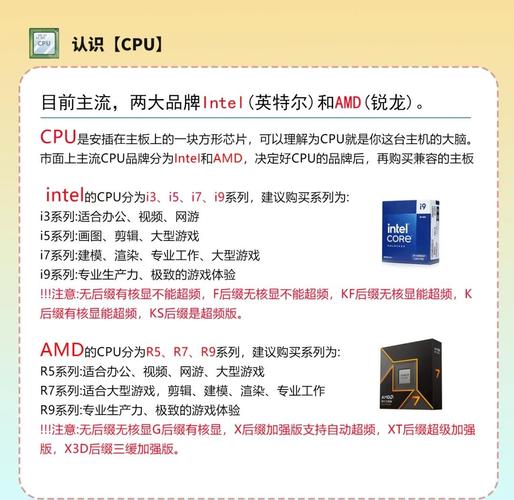
核心硬件选购指南
处理器(CPU)与主板匹配
Intel平台需注意代数与接口匹配,如13代酷睿需搭配B760/Z790主板;AMD锐龙5000系列对应B550/X570芯片组,建议选择板U套装,价格比单买低15%-20%。
显卡(GPU)能耗比考量
NVIDIA RTX 4060Ti功耗160W,性能较上代提升20%;AMD RX 7600XT在1080P分辨率表现更优,建议预留机箱1/3空间确保散热。
内存频率与时序平衡
DDR5-6000 CL36内存已进入性价比区间,实测游戏帧率比DDR4-3200高18%,组建双通道可提升带宽,两条16GB比单条32GB性能高12%。
电源功率计算公式
(CPU TDP+GPU TDP)×1.5+100W冗余,例如i5-13600K(125W)+RTX4070(200W)需(125+200)×1.5+100=587.5W,建议选择650W金牌电源。
组装实操流程
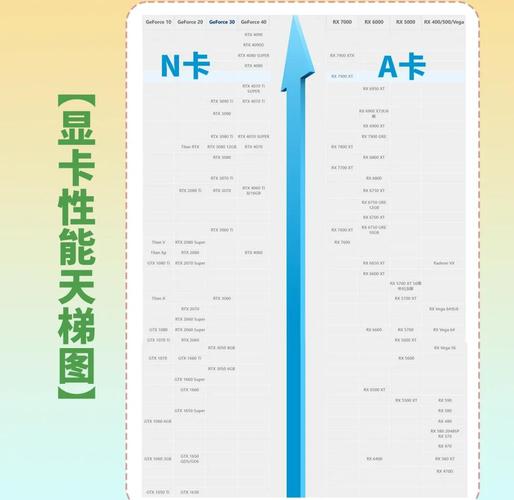
- 准备防静电手环与磁性螺丝刀,在木质桌面操作,拆除机箱侧板时注意锋利的金属边缘。
- 安装CPU时注意三角标识对准插槽,涂抹硅脂用量控制在0.5ml,使用九点法覆盖75%以上面积。
- 内存插入需听到"咔嗒"声,优先插2/4槽位组建双通道,若安装M.2固态,建议加装散热马甲,待机温度可降低12℃。
- 走线时预留2cm弯曲半径,过紧的线缆会导致接口接触不良,使用魔术贴捆扎,保持机箱内部风道畅通。
系统优化关键点
安装Windows 11时创建本地账户可跳过微软账号绑定,进入BIOS开启XMP内存超频模式,性能提升约8%-15%,使用HWMonitor监控温度,CPU待机温度应低于45℃,满载不超过85℃,定期用DiskGenius检查SSD健康度,当备用块低于10%需及时备份数据。
装机过程最易出错的环节是电源线接插——主板24Pin接口需要垂直用力按压到底,CPU 8Pin供电口有防呆设计但需注意方向,遇到无法开机时,先检查机箱前面板跳线是否准确插入主板F_PANEL针脚,建议新手观看主板厂商提供的安装视频,技嘉、华硕官网都有详细教程。
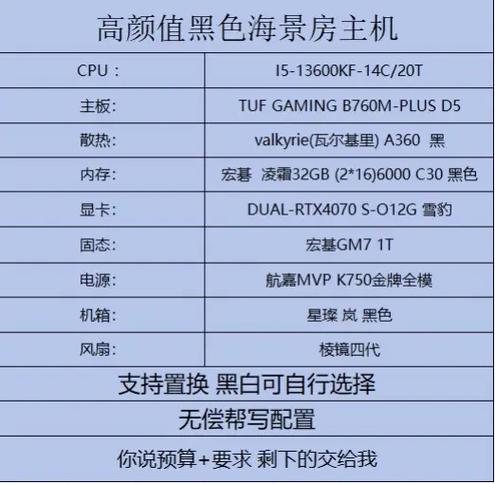
选择硬件时不必追求全一线品牌,二线厂商的显卡、电源在同等规格下价格低20%-30%,质保期同样提供3年服务,装机完成后运行3DMark Time Spy压力测试,通过率98%以上说明系统稳定性达标,保持硬件驱动程序每月更新,可提升5%-10%的性能表现。(本文数据来源于2023年硬件评测报告与个人实测)
装机是技术与艺术的结合,既需要严谨的参数匹配,也要考虑个性化表达,当按下电源键看到成功启动的画面时,这份成就感远超购买整机的体验,最好的配置永远是符合实际需求的那套组合。


